Este módulo es muy importante en caso de que uses el módulo de facturación electrónica en eleventa, ya que esta configuración es muy estricta por parte del SAT. Para iniciar activa el uso de impuestos en el módulo de configuración en el apartado "Configuracion ➜ Personalización ➜ Impuestos".


¿Qué impuestos puedo manejar con eleventa en México?
► Impuesto al Valor Agregado (IVA al 0%, 8% y 16%): Es un impuesto indirecto que grava el consumo de bienes y servicios y es administrado por el Servicio de Administración Tributaria (SAT). El IVA se aplica a prácticamente todos los bienes y servicios, excepto algunos casos específicos que pueden estar exentos o sujetos a una tasa reducida.
► Retención al Impuesto al Valor Agregado (IVA): Es la forma fiscal mediante la cual se retiene y pagan una parte del IVA a las autoridades fiscales en lugar de trasladar todo el impuesto al proveedor del bien o servicio. Esta retención se realiza en determinadas transacciones comerciales y tiene como objetivo principal facilitar el cumplimiento fiscal.
► Impuesto sobre Hospedaje (ISH): El Impuesto Sobre Hospedaje. Es un impuesto que se aplica a los servicios de alojamiento proporcionados por hoteles, moteles, hostales y establecimientos similares.
► Retención sobre la renta (ISR): Este impuesto se aplica sobre los ingresos obtenidos por personas físicas o morales. La retención de ISR se realiza en situaciones donde una persona o entidad paga una cantidad de dinero a otra, y está obligada a retener y pagar el impuesto correspondiente al beneficiario. Por ejemplo, los empleadores retienen ISR de los salarios de sus empleados, y los bancos retienen ISR sobre los intereses pagados en cuentas de ahorro.
► Impuesto Especial sobre Productos y Servicios (IEPS): Es el Impuesto Especial sobre Producción y Servicios, grava la producción, importación, enajenación y/o prestación de ciertos bienes y servicios considerados como de lujo. Este impuesto se aplica a productos como alcohol, tabaco, bebidas azucaradas, gasolinas, diesel, automóviles, entre otros.
● Este impuesto varía según el producto. Haz clic en el listado de los porcentajes válidos para seleccionar la(s) tasas que aplican a tus productos. Deberás crear un nuevo impuesto de IEPS para cada tasa que aplique a tus productos.
Nota: Si requieres configurar la retención de impuestos, puedes apoyarte de nuestro artículo de ayuda de Configurando la Retención de Impuestos.
Diferencia entre IVA Exento e IVA al 0% en México
En México, tanto el IVA exento como el IVA al 0% implican que no se aplica el Impuesto al Valor Agregado (IVA) en las ventas. Sin embargo, hay una diferencia clave entre ellos:
► IVA al 0%: En el caso del IVA al 0%, también se excluye el impuesto sobre la venta, pero a diferencia de la exención, el contribuyente puede acreditar el IVA pagado en la adquisición de esos bienes o servicios. Esto significa que aunque la tasa es del 0%, se puede recuperar el IVA pagado en las compras relacionadas con esos bienes o servicios.
► IVA Exento: Cuando un producto o servicio está exento de IVA, significa que no se cobra el impuesto sobre esa venta, pero tampoco permite que el contribuyente pueda acreditar el IVA pagado en la adquisición de esos bienes o servicios. En otras palabras, no se paga ni se cobra IVA.
Nota: El IVA Exento no es posible utilizarlo en eleventa
Habilitar y configurar impuestos.
eleventa funciona distinto si estás en México o fuera de México respecto a impuestos:
► Si estás en México, elige la opción "México" en la pantalla que aparece al activar la casilla de "Mis productos manejan impuestos. Podrás agregar los impuestos obtenidos de catálogos proporcionados por el SAT, los únicos válidos para emitir facturas electrónicas en el país.
► Si te encuentras fuera de México, elige la opción "Otro". Esto te permitirá ingresar el nombre del impuesto aplicable en tu país para tus productos, así como el valor numérico del porcentaje correspondiente.
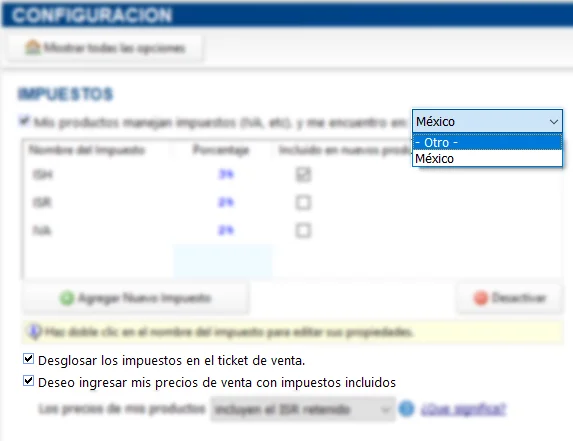
Verás 2 casillas que impactan en el comportamiento de los impuestos en tus productos y ventas.
► Desglosar los impuestos en el ticket de venta: Al marcar esta casilla, el desglose de los impuestos configurados se mostrará en el ticket de venta y en la pantalla principal de ventas, donde se visualiza el monto total.
► Deseo ingresar mis precios de venta con impuestos incluidos. Esta casilla es muy importante al tenerla habilitada por 2 detalles:
1. El cálculo del precio de tus productos: Solo necesitas ingresar el precio total y eleventa calculará el precio sin impuestos y el precio final.
2. Creación de nuevos impuestos: Al crear nuevos impuestos y seleccionar la opción de agregarlos a los productos existentes en tu base de datos, el precio no se alterará, evitando así un aumento en el precio actual de tus productos.
Para agregar un impuesto, haz clic en el botón "Agregar nuevo impuesto". Aparecerá un nuevo recuadro donde podrás seleccionar o escribir (según el país en el que te encuentres) el nombre y las tasas porcentuales de cada impuesto que desees agregar. Sigue estos pasos para crear cada impuesto deseado:
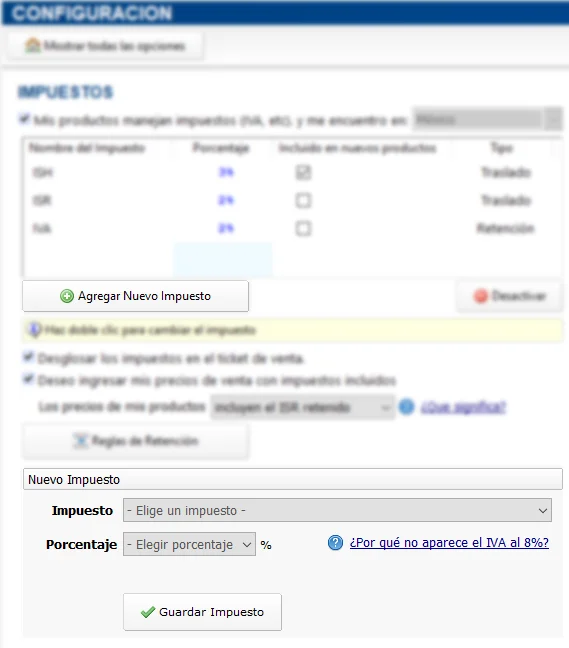
► Impuesto: Selecciona de la lista el nombre del impuesto que deseas configurar, como IVA o IEPS, o escribe el nombre del impuesto si estás fuera de México.
► Porcentaje: Selecciona uno de los porcentajes válidos para el impuesto seleccionado.
► Guardar impuesto: Al hacer clic en el botón "Guardar impuesto", aparecerá un mensaje. Elige si deseas agregar automáticamente el nuevo impuesto a los productos existentes en la base de datos. Si optas por "No, dejar los productos intactos", deberás hacerlo manualmente producto por producto o mediante el importador de Excel.
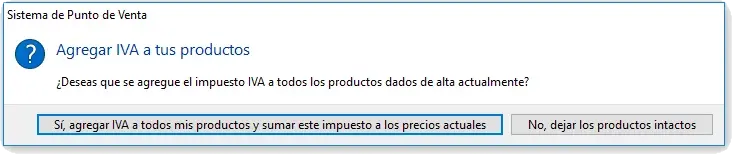
Modificar impuestos
Si deseas cambiar el porcentaje y comportamiento de algún impuesto, solo tienes que hacer doble clic en él.
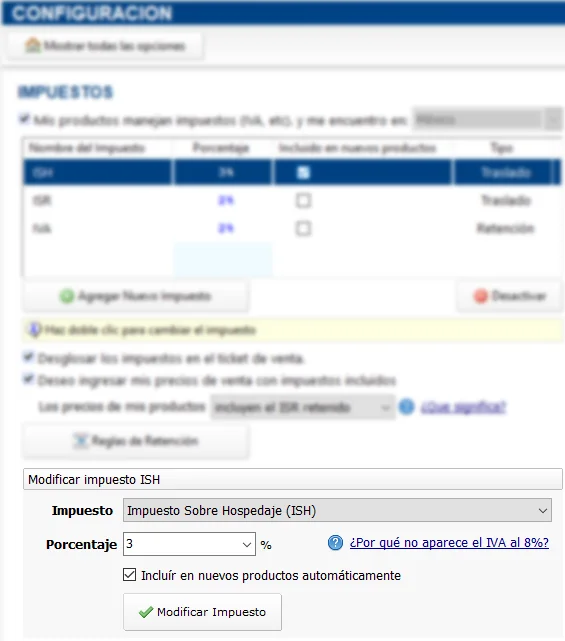
Al hacerlo, se activará la ventana de las propiedades. Desde allí, podrás cambiar el nombre del impuesto, el porcentaje y decidir si deseas que se agregue automáticamente a nuevos productos. Los cambios realizados se aplicarán a todos los productos que previamente tenían asignados dichos impuestos.